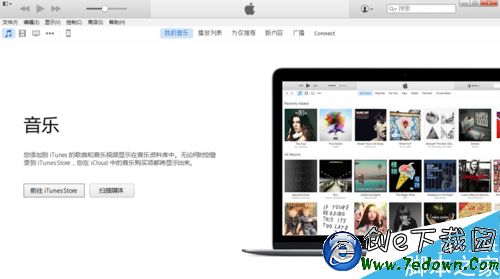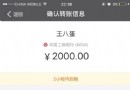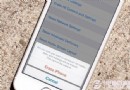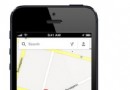iOS7省電全攻略:讓iPhone電量發揮極致
自從上月18日,蘋果正式在所有的適用iOS7的設備上OTA推送iOS7,之後廣大用戶算是真正地觸摸到了這個被稱為是顛覆性的移動操作系統。iOS7與iOS6相比較,最明顯也是最具炒作的扁平化、絢爛界面設計,其他如功能、性能上的種種提升,我們在這裡也不必再啰嗦。不過也恰恰是因為iOS7帶來的這麼多升級,讓用戶為之高興的同時,顧慮也來了——原本“貧電”的蘋果設備(如iPhone)的電量,如何能招架得住,這層層升級的背後所需要的電池電量支持?

iOS7新省電計劃 讓iPhone電量發揮極致
然而,大家也不必太過擔心,經過一個多月以來的不斷使用,我們已經匯總到了一些心得,將iOS7在省電方面相關的重要方面找出來。相信經過這些相關項的設定,針對新的iOS7制定出全新的省電計劃,將新的iOS7設備能在有限的電量支配情況下,發揮出電池最大的潛力。

怎樣讓iOS7系統的iPhone待機更長些?
隨著iOS7用戶升級使用的數量越來越多,其中我們也有收到了一些網友在iPhone升級ios7之後的反饋,稱新系統池耗電比較快,比之前更費電了!其實,這裡面存在著很多我們值得調節余地的設置項,消除那些作用不大但卻耗電不小的程序或功能。
背景:智能手機相比曾經的傳統手機雖然好評如潮,但手機待機時間嚴重不足同樣抱怨堆積如山。其實智能手機由於屏幕過大,加之後台應用程序過多,手機續航能力不足已經是通病,就連全球最受歡迎的iPhone手機同樣也擺脫不了如此尴尬,不過通過適當的優化,iPhone手機也可以更省電,從而實現更長的待機時間,本文以最新的iPhone手機為例來分析省電設置的內在含義。
iOS7可關閉的系統設置項
現在蘋果最新的iOS系統是iOS7,相信很多朋友已經更新了最新系統了。那麼新的iOS在省電方面,與上一個版本有什麼不一樣?下面的我們就可以從iOS7的設置板塊開始吧。首先,我們來探討一下,手機在正常或者有條件的情況下,可以選擇性地關閉的設置欄哪些相關功能?
關閉Airdrop
AirDrop是蘋果公司Lion系統下特有的新功能,用於在多台設備之間分享文件,只要將文件拖動到使用AirDrop功能的好友的頭像上,就能進行一對一的文件傳輸(類似於藍牙傳輸)。
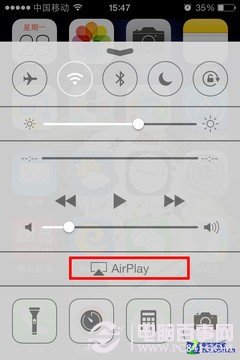
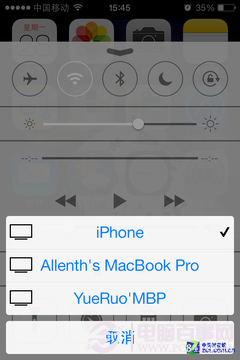
關閉Airdrop
AirDrop是本次升級ios7之後的一個亮點,它能實現多個蘋果設備之間共享文件。如果你不打算使用ios7當中的Airdrop功能,那麼最好將其關閉,因為它會一直尋找兼容設備。Airdrop可在控制中心關閉,這樣會節省很多電量。或者你在用的時候打開,當用完之後及時的關掉也可。你需要打開手機下方的控制中心關掉AirDrop即可。
關閉郵件推送
如果你不需要在收到郵件時立刻獲得推送,可以在設置→郵件→通訊錄→日歷→獲取新數據當中關閉推送,然後在下面的“獲取”一欄當中選擇系統獲取郵件信息的間隔,包括每15分鐘、每30分鐘,每小時,或者是手動(也就是從不自動獲取)。這項設置會節約出不少的電量。
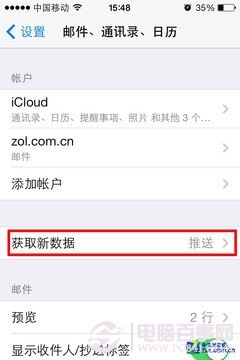
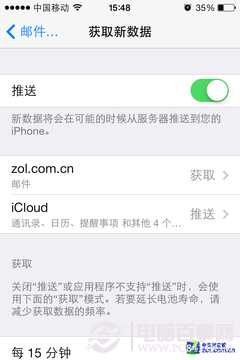
關閉郵件推送
郵件推送是否需要,這個要看你平時使用手機處理郵件的習慣和頻率了。關閉推送可以延長電池使用壽命,然後“獲取”裡面有幾個時間檔的選擇,你可以改成手動獲取,這樣可以更加省電。
關閉WiFi、藍牙
用戶可以在不用WiFi的情況下把無限關閉。
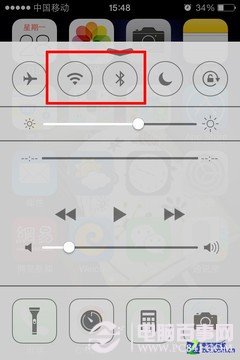
關閉WiFi、藍牙
這裡需要指出的是,特別是WiFi信號不好時最好關閉WiFi。因為,您的iPhone在開著WIFI的情況下,在WIFI信號不好的情況下,手機WIFI固件會不斷地試圖搜索並連接到WIFI信號上,所以在斷斷續續連接的過程中,手機電池所承受的耗電壓力是非常大的,大大地加速了電池的損耗。
另外,還有一項硬件設備在不用的時候,通常都比較簡易關閉的。關閉藍牙的道理和關閉AirDrop的道理是一樣的,經常性打開藍牙會在無形中消耗你的電量。那麼最好的解決辦法還是,用的時候打開,不用的時候隨手就關掉好了。
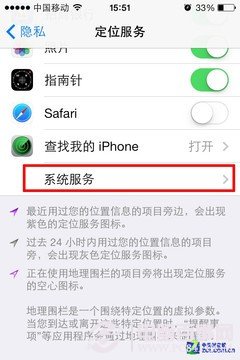
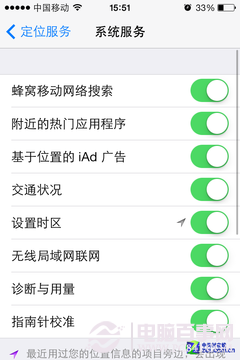
阻止ios7追蹤位置
阻止ios7追蹤位置。iOS7的位置追蹤功能,其實在上一個版本的iOS中就已經出現,屬於iOS系統隱私性問題,這個功能的開通確實能讓用戶了解當前所處的位置狀態,但是,這樣的功能是否適合於用戶的每一個時刻,這個就得用戶來適度使用了,當然,如果阻止iPhone對當前位置進行GPS進行追蹤,那麼系統不再調用手機GPS硬件功能,您的手機電池將會更為持久。在設置→隱私→定位服務→系統服務調節。
可關閉的系統應用選擇項
前文,我們所針對的是iPhone iOS7通過在設置欄內,對相關設置項的關閉、停止使用的方式來實現節省iPhone手機電量消耗的分析。設置菜單下所指向的都是與iPhone硬件相關的設置,然而,接下來我們想說明的是指向的對象不再是手機的硬件設備,而是應用層面的控制,我們要來關閉這些應用設置項。
關閉後台應用程序刷新
什麼是“後台應用程序刷新”?我們首先來回答一下這個問題,後台應用程序,就是用戶使用完一款應用程序之後,直接點擊HOME鍵退出,而沒有從根本上在後台任務管理器中將其結束掉,因此對應的程序仍然運行於後台中,而聯網刷新或者推送信息的表現。
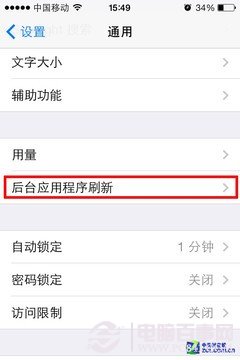
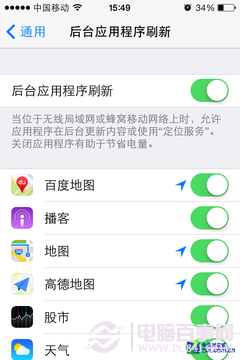
關閉後台應用程序刷新
進入設置→通用→後台應用程序刷新,你就可以決定哪些應用能夠在Wi-Fi或移動網絡當中在後台刷新內容,或者是使用定位服務。除了對單獨應用進行設置之外,你也可以索性完全關閉這項功能。並且手機上面也直接寫明了關閉應用程序有助於節省電量的,所以如果沒什麼用到的地方你就關掉它好了。
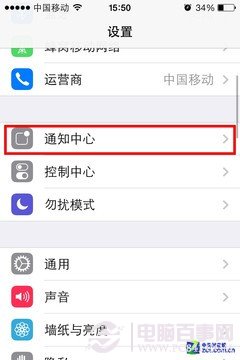
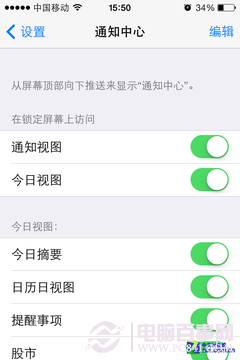
關閉所有不必要應用的通知
關閉所有不必要應用的通知
iOS系統每安裝一項應用,在設置項中都會對應應用的通知推送設定。這種通知的推送有時可能會讓您感覺難受,可以在“設置→通知中心”把不想要通知的應用全部關掉。這種推送往往會加劇耗電。
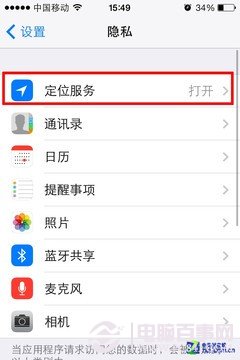
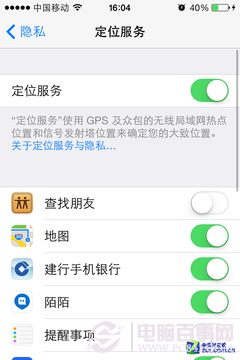
關閉不必要的應用定位服務
關閉不必要的應用定位服務
定位服務在“設置→隱私→定位服務”裡面,你可以選擇關掉定位服務。因為長時間的開啟定位服務會耗費你不少電量,如果不需要使用導航等應用,建議你關閉定位服務來節省電量。
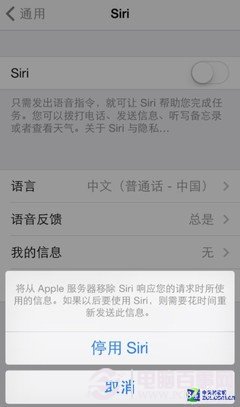
停用Siri
關閉Siri。iOS6之後的iPhone、iPad等設備中,Siri功能個人秘書是一個亮點,但是手機在正常使用過程中,真正使用率有多高,這個就很難說了。因此Siri在很多介紹中,會被冠以“調侃”、“調戲”的對象這個目的。所以,您如果對Siri真的使用不高的話,也沒有必要總讓它自動地跳出來跟您對話,事實上大多數人不會使用siri去幫助我們做什麼事情,所以把她關掉也是個很好的省電選擇。進入設置→通用→Siri當中可以關閉Siri的舉起以講話功能。
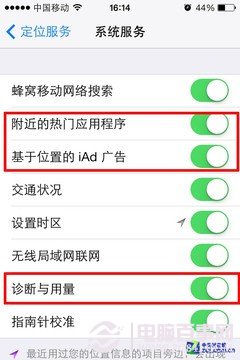
關閉系統功能的定位服務
關閉系統功能的定位服務
進入設置→隱私→定位服務,然後選擇最下方的“系統服務”,然後便可以選擇哪些是你根本不需要的功能,建議關閉診斷與用量,基於位置的iAd廣告,以及附近的熱門應用程序。
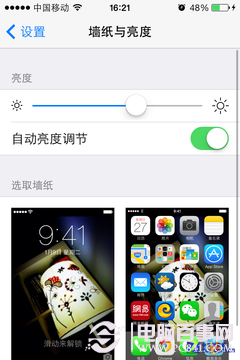
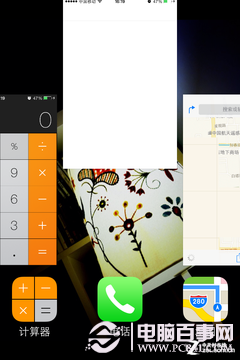
隨手關閉不需要的應用
隨手關閉不需要的應用。蘋果新的多任務功能使用起來非常簡單,關閉應用也變得更加容易。蘋果表示後台的應用不會有任何動作,但如果你不相信這種說法或是有強迫症,可以雙擊Home鍵通過向上滑動的方式來關閉後台的應用。那麼養成隨時關閉程序的好習慣吧,當你使用過後,及時雙擊home鍵,把暫時不需用的程序縮略圖結束掉。這樣可以讓系統運行的程序稍微少一些,不至於在後台運行上浪費太多的電量。
降低iOS7對物理硬件消耗
無論是關閉系統的設置選項,還是關閉與應用有關的選項,通過這樣的方式來讓iOS7系統,iPhone來實現省電的操作,雖然是一個比較直接的方式。但是這樣的操作往往都是以犧牲iOS7系統的功能來達到省電的目的。其實我們還有其他的方式,降低手機硬件上的功耗來實現省電,這種方式包括調節亮度、動態效果,限制硬件追蹤(GPS的調用)等方式來實現。下面具體來說明一下。
調節亮度設置。調節亮度,並等於關閉屏幕,我們只是將iPhone當前使用的屏幕亮度調節到比較合適的亮度顯示,以便使得手機既能滿足屏幕顯示的需要,也能達到省電的目的。
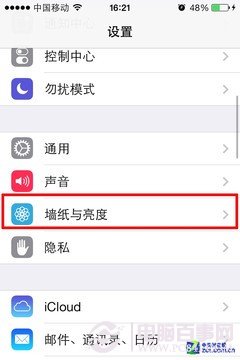
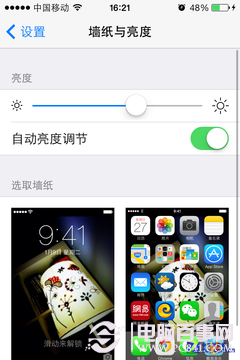
調節亮度
進入設置→牆紙與亮度當中將屏幕亮度調至中等,或者是打開自動亮度調節功能。此外,你也可以在上拉控制中心菜單當中完成這些操作。當然,如果你的手機沒有設置自動調節亮度的話,最好設置成比較適合的低亮度。或者打開自動調節亮度功能,這樣就可以根據周圍環境的明暗進行調節,同時減少不必要的電量浪費。
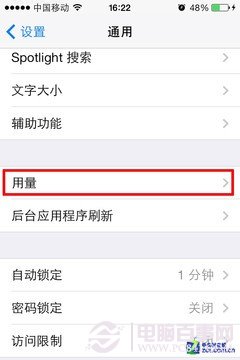
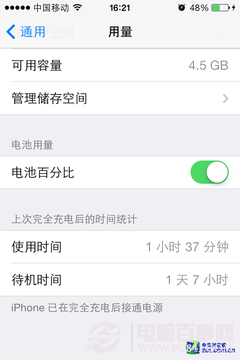
顯示電池百分比
設置顯示電池百分比。本項操作雖然不會對節省手機電池起到直接的作用,也就是這並不能省電,但會避免你總是去擔心電量的消耗。你可以在設置→通用→用量當中來關閉電池百分比的顯示。
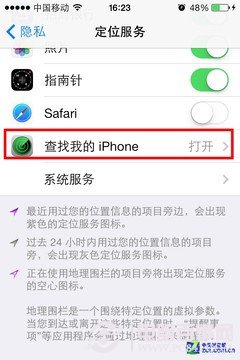
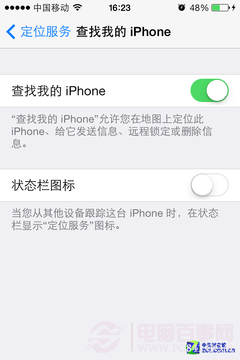
阻止ios7追蹤位置
阻止ios7追蹤位置
iOS7的位置追蹤功能,其實在上一個版本的iOS中就已經出現,屬於iOS系統隱私性問題,這個功能的開通確實能讓用戶了解當前所處的位置狀態,但是,這樣的功能是否適合於用戶的每一個時刻,這個就得用戶來適度使用了,當然,如果阻止iPhone對當前位置進行GPS進行追蹤,那麼系統不再調用手機GPS硬件功能,您的手機電池將會更為持久。在設置→隱私→定位服務→系統服務調節。
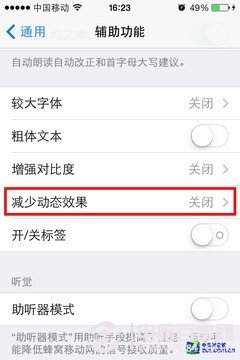
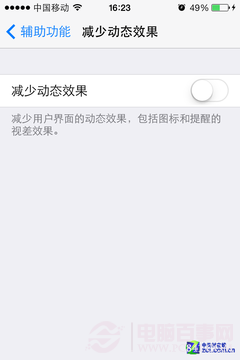
降低動態效果
降低動態效果。ios7中最大的特點就是界面的扁平化,系統更新之後,新增了桌面和圖標的動態效果,包括動態桌面的圖案移動和切換頁面圖標的移動效果,當你移動設備時,牆紙會略微偏移以制造出3D的效果,不過,這些效果可能都會增加電量的消耗。但這可能也會對續航造成影響,你可以在設置→通用→輔助功能→減少動態效果當中將其關閉。
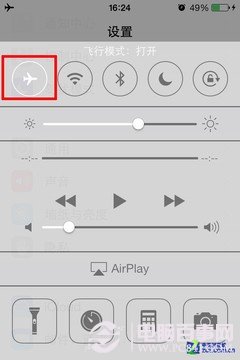
開啟飛行模式
飛行模式。這項設置的設定,可能會讓人感覺到只有在飛機上才能使用的模式,其實細心的iPhone用戶也許更多的會在夜晚睡眠的時候才會打開的功能。因為開了飛行模式基本什麼都干不成了,但是在該模式下,你的設備幾乎都不會耗電,飛行模式也可以在通知中心中快速開啟。
我們前面已經列出了新版的iOS7系統中,15項可以去進行的設定項,獲得電池續航能力提升的設置方式。在當前海量的iOS應用中,已經存在很多第三方推出的省電軟件、電池醫生(充電/電池維護)等各種類型的軟件,能夠在輔助電池的使用上發揮比較明顯的效果。但是考慮到,作為第三方的應用進入到我們的手機iOS系統中,軟件應用同時也占用了iOS系統的資源,也就是說當大家使用到這些軟件進行所謂省電的同時,其實它們已經在消耗著手機的電量。

第三方省電軟件若只能輔助開關系統設置 我們自己也可以實現
具體通過系統設置來直接降低電池的損耗,和通過第三方軟件來實現省電,哪一個更為高效,我們會在其他測試文章來進行檢測。本文所要介紹的是,通過簡單的方法來幫助絕大部分用戶,最直接地來找到,這些經過系統自身優化,就可以實現省電的可控方式。
本文涉及的所有設計項可以分為兩方面:
一、無需關閉,分為指向應用、指向系統設置兩部分
二、需要關閉,分為指向應用、指向系統設置兩部分
無需關閉設置 序號 指向應用 指向系統設置 1 顯示電池百分比 2 減少動態效果 3 調節亮度設置 4 飛行模式 需要關閉設置 序號 指向應用 指向系統設置 5 阻止ios7追蹤位置 6 WIFI 7 郵件推送 8 後台應用程序刷新 9 所有不必要應用的通知 10 所有不必要應用的定位服務 11 系統功能的定位服務 12 不需要的應用 13 關閉Siri 14 Airdrop 15 藍牙
15個設置項分類列表
■追求最原汁原味的省電方式
為何我們要說原汁原味的省電?
我們知道iOS系統無論越獄還是未越獄,系統所能達到的開放程度,都是無法與Android操作系統相提並論,這跟系統開發的初衷和理念是存在著直接關系的,外力是無法改變的。因此在Android平台上,很多通過獲取到系統ROOT權限的方法,來解除Android系統對應用軟件運行的限制。但這些方法在iPhone上或者說在iOS中可能性幾乎是很渺茫的。因此如同Android平台那樣,通過第三方軟件對CPU運行頻率進行調節,來降低手機硬件的根本功耗基本上是徒勞無功。
這樣,我們在iOS應用商店(或者其他APP應用市場中),所看到的所謂的省電軟件,幾乎都如出一轍,為用戶提供多套省電方案中,原理都是對手機系統中的設置項進行調節,達到一個設置上的平衡來降低手機電池的消耗。既是如此,我們熟悉了iPhone手機的相關設置調節,自然可以仿照第三方應用的設置來實現,於是我們便看到了以上15項在設置、應用上的調試。
智能手機的耗電問題一直讓人頭疼,尤其是在一些緊急情況下,比如上下班路上電量報警,怕撐不到回家就沒電等等。蘋果最新的iOS7系統在省電方面有所優化,不過也需要一些技巧才能讓電量發揮到極致。
- ios9.3.2怎麼降級ios9.3.1 ios9.3.2降級ios9.3.1教程
- 港版iPhone6如何購買?香港官網購買iPhone6/6plus流程及注意事項
- iOS8.3 beta3版更新 和垃圾信息說再見
- iPhone6如何設置Apple ID?蘋果6更換注銷方法
- 蘋果iphone6s充不滿電怎麼辦 iphone6s充電不到100%解決方法
- iPhone6支持支付寶指紋支付嗎?支付寶指紋支付設備匯
- 解決iOS9繞過鎖屏密碼可訪問siri中的照片、聯系人方法
- iOS7.1正式版省電嗎?附ios7.1省電攻略
- iPhone手機鈴聲怎麼設置?iPhone手機鈴聲設置教程
- iPhone6相冊怎麼加密?蘋果iPhone6相冊加密方法圖文匯總介紹